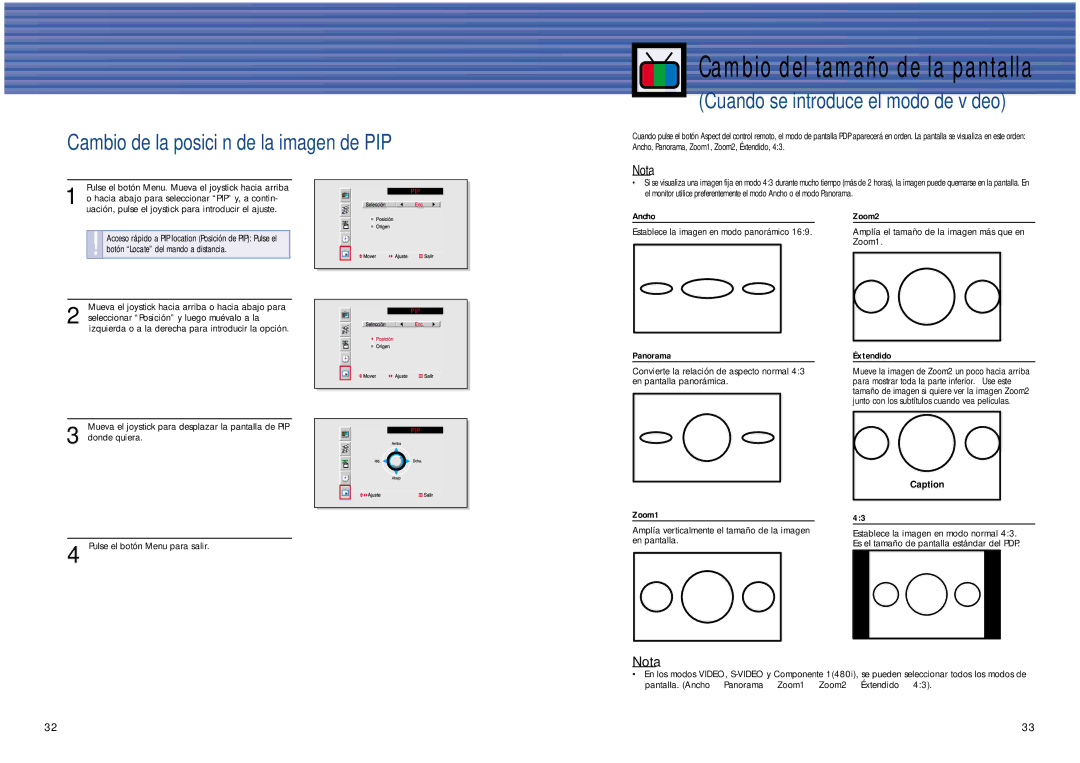Cambio de la posición de la imagen de PIP
Pulse el botón Menu. Mueva el joystick hacia arriba
1 o hacia abajo para seleccionar “PIP” y, a contin- uación, pulse el joystick para introducir el ajuste.
!Acceso rápido a PIP location (Posición de PIP): Pulse el botón “Locate” del mando a distancia.
Mueva el joystick hacia arriba o hacia abajo para
2 seleccionar “Posición” y luego muévalo a la izquierda o a la derecha para introducir la opción.
Cambio del tamaño de la pantalla
(Cuando se introduce el modo de vídeo)
Cuando pulse el botón Aspect del control remoto, el modo de pantalla PDP aparecerá en orden. La pantalla se visualiza en este orden: Ancho, Panorama, Zoom1, Zoom2, Éxtendido, 4:3.
Nota
•Si se visualiza una imagen fija en modo 4:3 durante mucho tiempo (más de 2 horas), la imagen puede quemarse en la pantalla. En el monitor utilice preferentemente el modo Ancho o el modo Panorama.
Ancho | Zoom2 | |
|
|
|
Establece la imagen en modo panorámico 16:9. | Amplía el tamaño de la imagen más que en | |
| Zoom1. | |
Mueva el joystick para desplazar la pantalla de PIP
3 donde quiera.
Panorama
Convierte la relación de aspecto normal 4:3 en pantalla panorámica.
Zoom1
Éxtendido
Mueve la imagen de Zoom2 un poco hacia arriba para mostrar toda la parte inferior. Use este tamaño de imagen si quiere ver la imagen Zoom2 junto con los subtítulos cuando vea películas.
Caption
4:3
4 Pulse el botón Menu para salir.
32
Amplía verticalmente el tamaño de la imagen | Establece la imagen en modo normal 4:3. | ||||
en pantalla. | |||||
Es el tamaño de pantalla estándar del PDP. | |||||
| |||||
|
|
|
|
| |
Nota
•En los modos VIDEO,
33